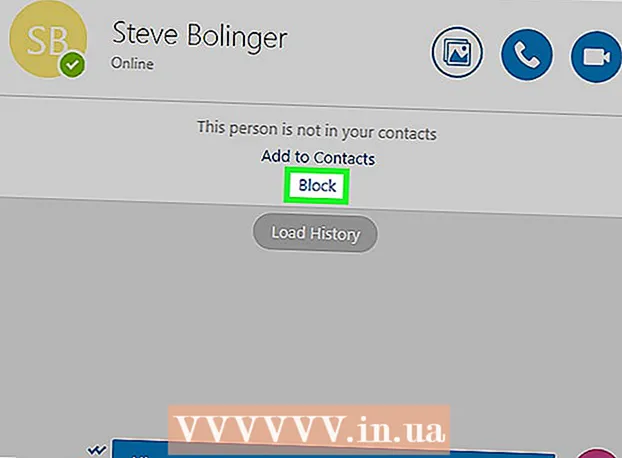Pengarang:
Frank Hunt
Tanggal Pembuatan:
18 Berbaris 2021
Tanggal Pembaruan:
27 Juni 2024

Isi
- Melangkah
- Metode 1 dari 3: Pasangkan dengan penerima nirkabel
- Metode 2 dari 3: Pasangkan dengan mouse Bluetooth di Windows
- Metode 3 dari 3: Pasangkan mouse Bluetooth di Mac
Artikel wikiHow ini menjelaskan cara menyambungkan mouse nirkabel Logitech ke komputer Windows atau Mac. Anda dapat menghubungkan mouse nirkabel standar menggunakan penerima USB yang disertakan dengan mouse dan Anda dapat menghubungkan mouse Bluetooth menggunakan pengaturan komputer.
Melangkah
Metode 1 dari 3: Pasangkan dengan penerima nirkabel
 Nyalakan mouse Logitech. Tombol daya terletak di bagian bawah mouse.
Nyalakan mouse Logitech. Tombol daya terletak di bagian bawah mouse.  Hubungkan penerima nirkabel. Penerima nirkabel adalah perangkat USB kecil yang dapat Anda sambungkan ke port USB mana pun yang terbuka di PC atau Mac Anda.
Hubungkan penerima nirkabel. Penerima nirkabel adalah perangkat USB kecil yang dapat Anda sambungkan ke port USB mana pun yang terbuka di PC atau Mac Anda. Tip: Di komputer desktop, port USB biasanya ada di bagian belakang casing, sedangkan di laptop port USB biasanya ada di samping.
 Tekan tombol Connect. Tombol Connect terletak di bagian bawah mouse nirkabel. Anda mungkin perlu menggunakan penjepit kertas atau alat tipis lainnya untuk menekan tombol ini. Saat mouse nirkabel terhubung ke receiver, Anda dapat menggunakannya di PC atau Mac.
Tekan tombol Connect. Tombol Connect terletak di bagian bawah mouse nirkabel. Anda mungkin perlu menggunakan penjepit kertas atau alat tipis lainnya untuk menekan tombol ini. Saat mouse nirkabel terhubung ke receiver, Anda dapat menggunakannya di PC atau Mac. - Beberapa mouse nirkabel Logitech memiliki tombol Channel di bagian bawah. Jika mouse nirkabel Anda memiliki tombol seperti itu, tekan untuk memilih saluran sebelum memasangkan mouse dengan penerima nirkabel.
Metode 2 dari 3: Pasangkan dengan mouse Bluetooth di Windows
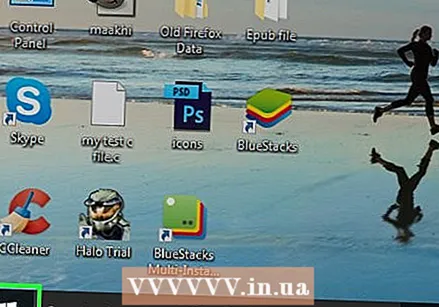 Buka
Buka 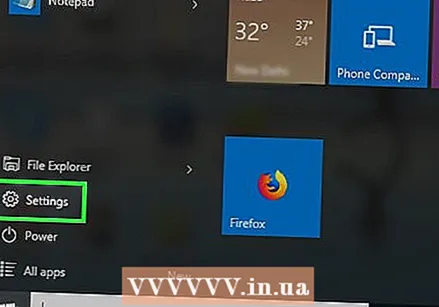 klik
klik  klik Peralatan. Ini adalah opsi kedua di menu Pengaturan. Ikonnya berbentuk iPod dan papan tombol.
klik Peralatan. Ini adalah opsi kedua di menu Pengaturan. Ikonnya berbentuk iPod dan papan tombol.  klik + Tambahkan Bluetooth atau perangkat lain . Opsi ini berada di bagian atas menu Devices di menu Settings. Jika Anda tidak melihat opsi ini di bagian atas menu, klik "Bluetooth atau perangkat lain" di sidebar kiri. Anda akan melihat gambaran umum dari semua perangkat Bluetooth yang tersedia.
klik + Tambahkan Bluetooth atau perangkat lain . Opsi ini berada di bagian atas menu Devices di menu Settings. Jika Anda tidak melihat opsi ini di bagian atas menu, klik "Bluetooth atau perangkat lain" di sidebar kiri. Anda akan melihat gambaran umum dari semua perangkat Bluetooth yang tersedia.  Nyalakan mouse Logitech. Tombol daya terletak di bagian bawah mouse.
Nyalakan mouse Logitech. Tombol daya terletak di bagian bawah mouse.  Tekan tombol Connect. Tombol Connect terletak di bagian bawah mouse nirkabel. Anda mungkin perlu menggunakan penjepit kertas atau alat tipis lainnya untuk menekan tombol ini.
Tekan tombol Connect. Tombol Connect terletak di bagian bawah mouse nirkabel. Anda mungkin perlu menggunakan penjepit kertas atau alat tipis lainnya untuk menekan tombol ini. - Beberapa mouse nirkabel Logitech memiliki tombol Channel di bagian bawah. Jika mouse nirkabel Anda memiliki tombol seperti itu, tekan untuk memilih saluran sebelum memasangkan mouse melalui Bluetooth.
 Klik pada mouse nirkabel. Nama mouse nirkabel Logitech Anda akan muncul di menu Bluetooth atau menu "Perangkat lain" di PC Anda ketika mouse nirkabel Anda terdeteksi. Klik di atasnya saat Anda melihatnya. Mouse nirkabel Anda akan terdaftar di menu Bluetooth atau menu "Perangkat lain".
Klik pada mouse nirkabel. Nama mouse nirkabel Logitech Anda akan muncul di menu Bluetooth atau menu "Perangkat lain" di PC Anda ketika mouse nirkabel Anda terdeteksi. Klik di atasnya saat Anda melihatnya. Mouse nirkabel Anda akan terdaftar di menu Bluetooth atau menu "Perangkat lain".
Metode 3 dari 3: Pasangkan mouse Bluetooth di Mac
 klik
klik  klik Buka preferensi Bluetooth. Opsi ini berada di bagian bawah menu Bluetooth. Anda akan melihat daftar semua perangkat Bluetooth yang dipasangkan dengan Mac Anda.
klik Buka preferensi Bluetooth. Opsi ini berada di bagian bawah menu Bluetooth. Anda akan melihat daftar semua perangkat Bluetooth yang dipasangkan dengan Mac Anda.  Nyalakan mouse Logitech. Tombol daya terletak di bagian bawah mouse.
Nyalakan mouse Logitech. Tombol daya terletak di bagian bawah mouse.  Tekan tombol Connect. Tombol Connect terletak di bagian bawah mouse nirkabel. Anda mungkin perlu menggunakan penjepit kertas atau alat tipis lainnya untuk menekan tombol ini.
Tekan tombol Connect. Tombol Connect terletak di bagian bawah mouse nirkabel. Anda mungkin perlu menggunakan penjepit kertas atau alat tipis lainnya untuk menekan tombol ini. - Beberapa mouse nirkabel Logitech memiliki tombol Channel di bagian bawah. Jika mouse nirkabel Anda memiliki tombol seperti itu, tekan untuk memilih saluran sebelum memasangkan mouse melalui Bluetooth.
 klik Menghubung. Saat Mac Anda menemukan mouse nirkabel, itu akan terdaftar di perangkat Bluetooth pada Mac Anda. Klik pada "Connect" atau tombol Connect di seberangnya. Ini akan mengatakan "Tersambung" dalam daftar perangkat Bluetooth di Mac Anda setelah dipasangkan.
klik Menghubung. Saat Mac Anda menemukan mouse nirkabel, itu akan terdaftar di perangkat Bluetooth pada Mac Anda. Klik pada "Connect" atau tombol Connect di seberangnya. Ini akan mengatakan "Tersambung" dalam daftar perangkat Bluetooth di Mac Anda setelah dipasangkan.